Посібник користувача GarageBand
- Вітання
-
- Що таке GarageBand?
- Скасування та повторення змін у GarageBand
- Як отримати більше звуків і петель
- Як отримати пораду
-
- Вступ до роботи з редактором
-
- Вступ до роботи з аудіоредактором
- Редагування аудіорегіонів в аудіоредакторі
- Квантування часових значень аудіорегіонів
- Транспонування аудіорегіонів
- Корекція висоти аудіорегіонів
- Редагування хронометражу ноти та долі
- Відтворення аудіорегіону у зворотному напрямку
- Розміщення та переміщення маркерів Flex
-
- Вступ до роботи з редактором фортепіанної стрічки
- Додавання нот у редакторі фортепіанної стрічки
- Редагування нот у редакторі фортепіанної стрічки
- Квантування хронометражу ноти в редакторі фортепіанної стрічки
- Транспонування регіонів у редакторі фортепіанної стрічки
- Перейменування регіонів MIDI в редакторі фортепіанної стрічки
- Використання автоматизації в редакторі фортепіанної стрічки
-
- Огляд Smart Controls
- Типи Smart Control
- Використання панелі перетворення
- Використання арпеджіатора
- Додавання і редагування плагінів ефектів
- Використання ефектів на головній доріжці
- Використання плагінів Audio Units
- Використання ефекту еквалайзера
-
- Огляд підсилювачів і педалей
-
- Огляд плагіна Bass Amp Designer
- Вибір моделі підсилювача бас-гітари
- Створення власної моделі підсилювача бас-гітари
- Використання елементів керування підсилювача бас-гітари
- Використання ефектів підсилювача бас-гітари
- Вибір і розташування мікрофона підсилювача бас-гітари
- Використання директ-бокса
- Зміна потоку сигналів Bass Amp Designer
- Порівняння змінених і збережених параметрів Smart Control
-
- Відтворення уроку
- Вибір джерела сигналу для гітари
- Персоналізація вікна уроку
- Перегляд результатів уроку
- Оцінювання прогресу в часі
- Сповільнення уроку
- Змінення параметрів мікшування уроку
- Перегляд нотного запису на всю сторінку
- Перегляд теми глосарію
- Робота з гітарними акордами
- Настроювання гітари під час уроку
- Відкривання уроків у вікні GarageBand
- Отримання додаткових уроків гри
- Проблема із завершенням викачування уроку
-
- Вступ до поширення вмісту
- Надсилання пісень у програму «Музика»
- Використання iCloud із проєктами
- Використовуйте AirDrop для надсилання пісень
- Використовуйте Mail Drop для надсилання пісень
- Як за допомогою iCloud надсилати проєкти в для iOS
- Експортування пісні на диск
- Записування пісні на компакт-диск
- Команди Touch Bar
- Глосарій
- Авторські права

Додавайте маркери аранжування в GarageBand на Mac
Маркери аранжування можна додати до проєкту, щоб створити різноманітні секції, як-от вступ, куплет і приспів, а потім переміщати їх в області доріжок для швидкого змінення аранжування проєкту. Маркери аранжування можуть особливо стати у пригоді, якщо ви додаєте до проєкту певний матеріал (записи, петлі або мультимедійні файли) і хочете спробувати різні аранжування.
Перший маркер аранжування починається на початку проєкту. Кожен наступний маркер аранжування починається в кінці попереднього маркера без паузи між ними. Найзручніше додавати маркери до кожної секції проєкту, щоб можна було змінювати аранжування всього проєкту.
Додавати та редагувати маркери аранжування можна в доріжці аранжування, яка відображається у верхній частині області доріжок. Довжина доданого маркера аранжування – вісім тактів. Можна змінити розмір маркера для охоплення певної секції, а також перейменувати маркер відповідно до його місця у проєкті.
Примітка. Якщо до проєкту додати маркери аранжування, а потім — доріжку Drummer, для кожного маркера аранжування буде додано регіони ударника з довжиною й іменами регіонів, які відповідають маркерам.
Відображення доріжки аранжування
У GarageBand на Mac виберіть меню Доріжка > Показати доріжку аранжування.
Додавання маркера аранжування
У GarageBand на Mac клацніть кнопку «Додати маркер» (+) на доріжці аранжування.
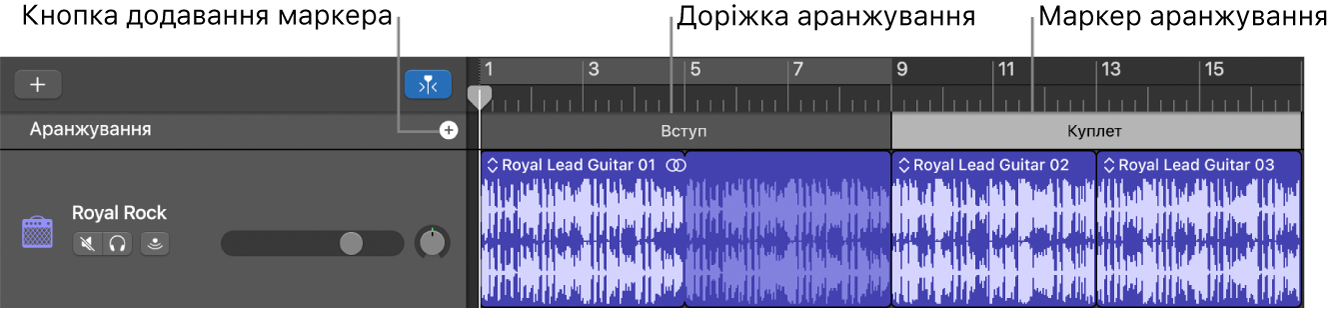
Маркер аранжування з’являється на початку проєкту або наприкінці останнього доданого маркера аранжування.
Змінення розміру маркера аранжування
У GarageBand на Mac перетягніть правий край маркера аранжування ліворуч або праворуч.
Перейменування маркера аранжування
У GarageBand на Mac виконайте потрібну дію:
Клацніть назву вибраного маркера аранжування та виберіть назву з контекстного меню.
Клацніть назву вибраного маркера аранжування, у контекстному меню виберіть команду «Перейменувати», а потім введіть нову назву.